win10系统声音怎么设置 win10系统声音设置在哪里
更新时间:2023-10-02 10:24:00作者:jhuang
在使用windows10旗舰版系统时,有时候我们可能会需要对系统声音进行设置,不过许多用户并不知道win10系统声音怎么设置,特别是在需要使用音频功能的时候。在本篇文章中,我们将介绍win10系统声音设置在哪里设置教程,帮助您快速对win10系统的声音进行设置。
windows10声音设置详细教程:
1、找到右下角的喇叭图标,右键点击。
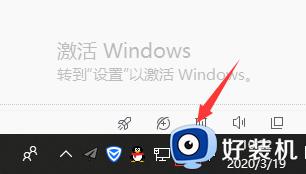
2、选择录音设备,进入麦克风设置界面。
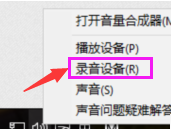
3、在这里可以看到我们的麦克风设备是否在工作,右键默认麦克风选择属性。
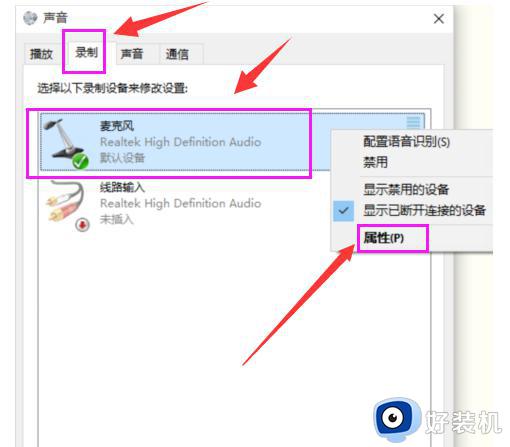
4、点击“级别”选项卡。
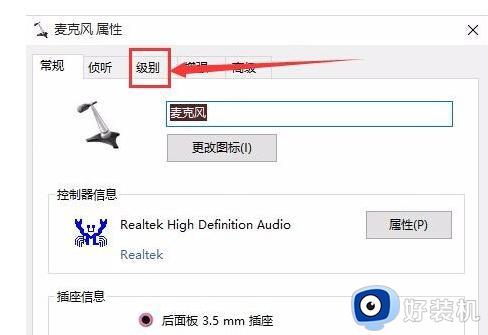
5、可以调节麦克风声音大小,还可以加强麦克风声音强度。
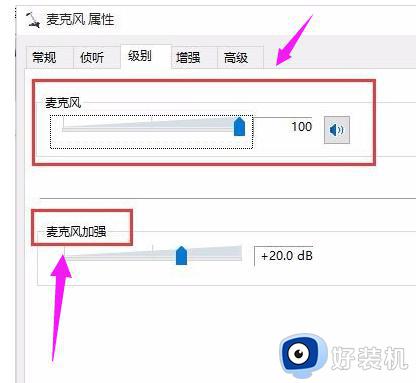
6、在增强选项栏下,可以选择噪音抑制和回声消除两个选项,设置完成后点击“确定”保存。
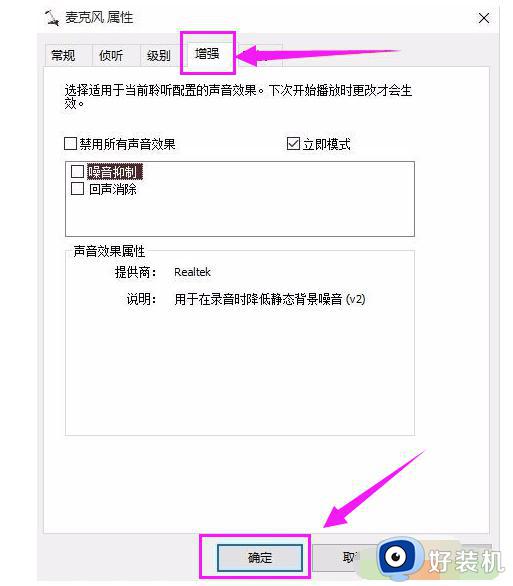
以上就是win10系统声音怎么设置的全部内容,还有不懂得用户就可以根据小编的方法来操作吧,希望能够帮助到大家。
win10系统声音怎么设置 win10系统声音设置在哪里相关教程
- win10耳机设置声音教程 win10怎么设置电脑耳机声音
- win10声卡控制面板在哪打开 win10如何打开声卡设置面板
- win10关机声音怎么打开 win10启用关机声音设置教程
- win10分屏声音分开设置方法 win10电脑分屏后声音怎么分开
- 怎样把win10声音设置为立体声 win10声音设置为立体声的方法
- win10音频增强功能在哪里 win10声音增强怎么设置
- win10电脑声音怎么外放声音 win10电脑外放声音的具体方法
- win10系统耳机和音响同时响怎样设置 win10如何设置扬声器与耳机同时播放
- win10有时有声音有时没声音解决方法
- win10声音无法找到输出设备声音怎么处理
- win10拼音打字没有预选框怎么办 win10微软拼音打字没有选字框修复方法
- win10你的电脑不能投影到其他屏幕怎么回事 win10电脑提示你的电脑不能投影到其他屏幕如何处理
- win10任务栏没反应怎么办 win10任务栏无响应如何修复
- win10频繁断网重启才能连上怎么回事?win10老是断网需重启如何解决
- win10批量卸载字体的步骤 win10如何批量卸载字体
- win10配置在哪里看 win10配置怎么看
win10教程推荐
- 1 win10亮度调节失效怎么办 win10亮度调节没有反应处理方法
- 2 win10屏幕分辨率被锁定了怎么解除 win10电脑屏幕分辨率被锁定解决方法
- 3 win10怎么看电脑配置和型号 电脑windows10在哪里看配置
- 4 win10内存16g可用8g怎么办 win10内存16g显示只有8g可用完美解决方法
- 5 win10的ipv4怎么设置地址 win10如何设置ipv4地址
- 6 苹果电脑双系统win10启动不了怎么办 苹果双系统进不去win10系统处理方法
- 7 win10更换系统盘如何设置 win10电脑怎么更换系统盘
- 8 win10输入法没了语言栏也消失了怎么回事 win10输入法语言栏不见了如何解决
- 9 win10资源管理器卡死无响应怎么办 win10资源管理器未响应死机处理方法
- 10 win10没有自带游戏怎么办 win10系统自带游戏隐藏了的解决办法
